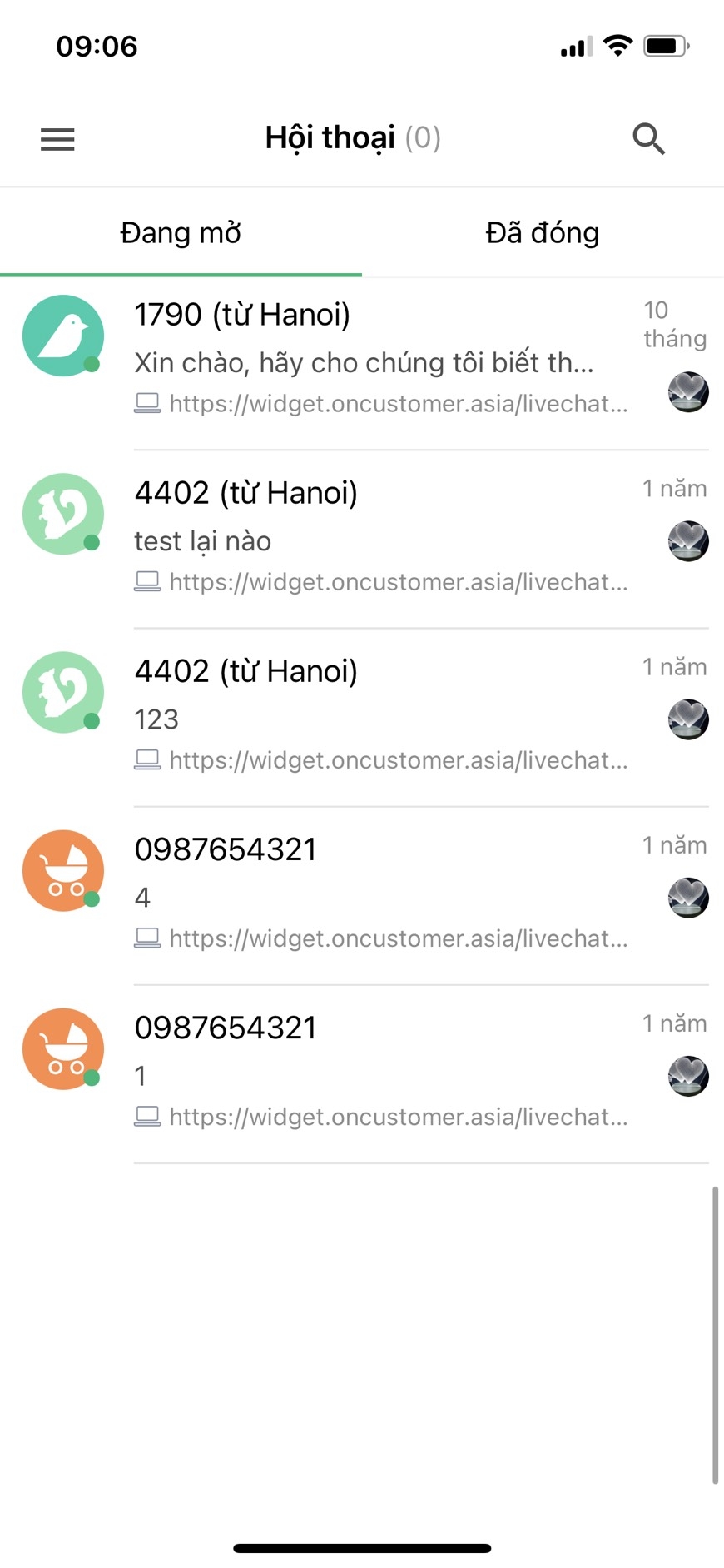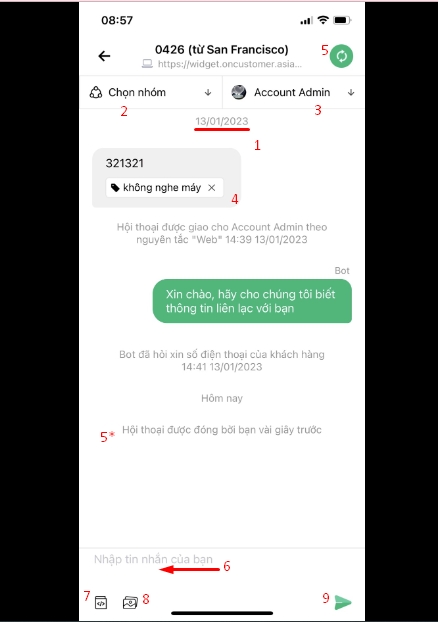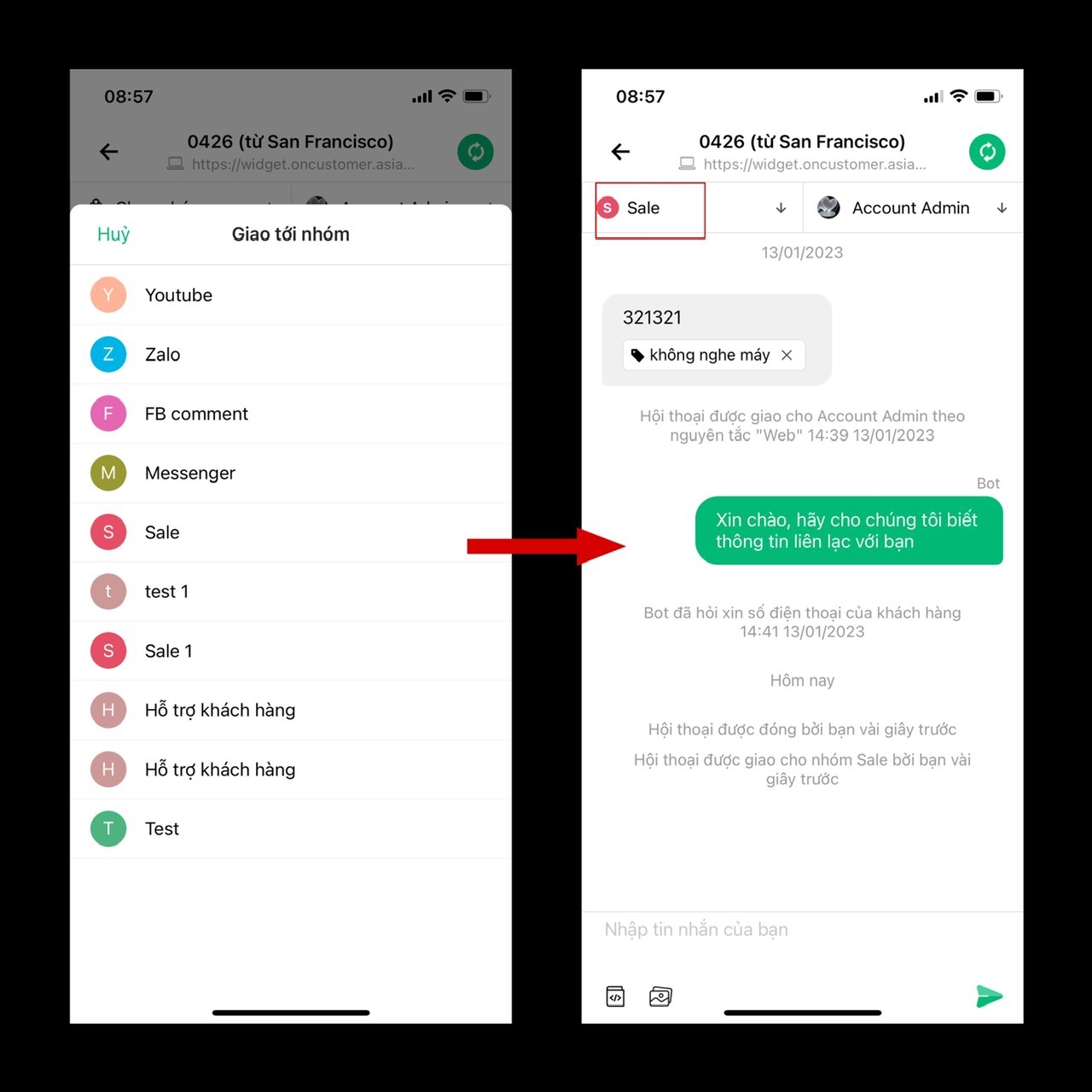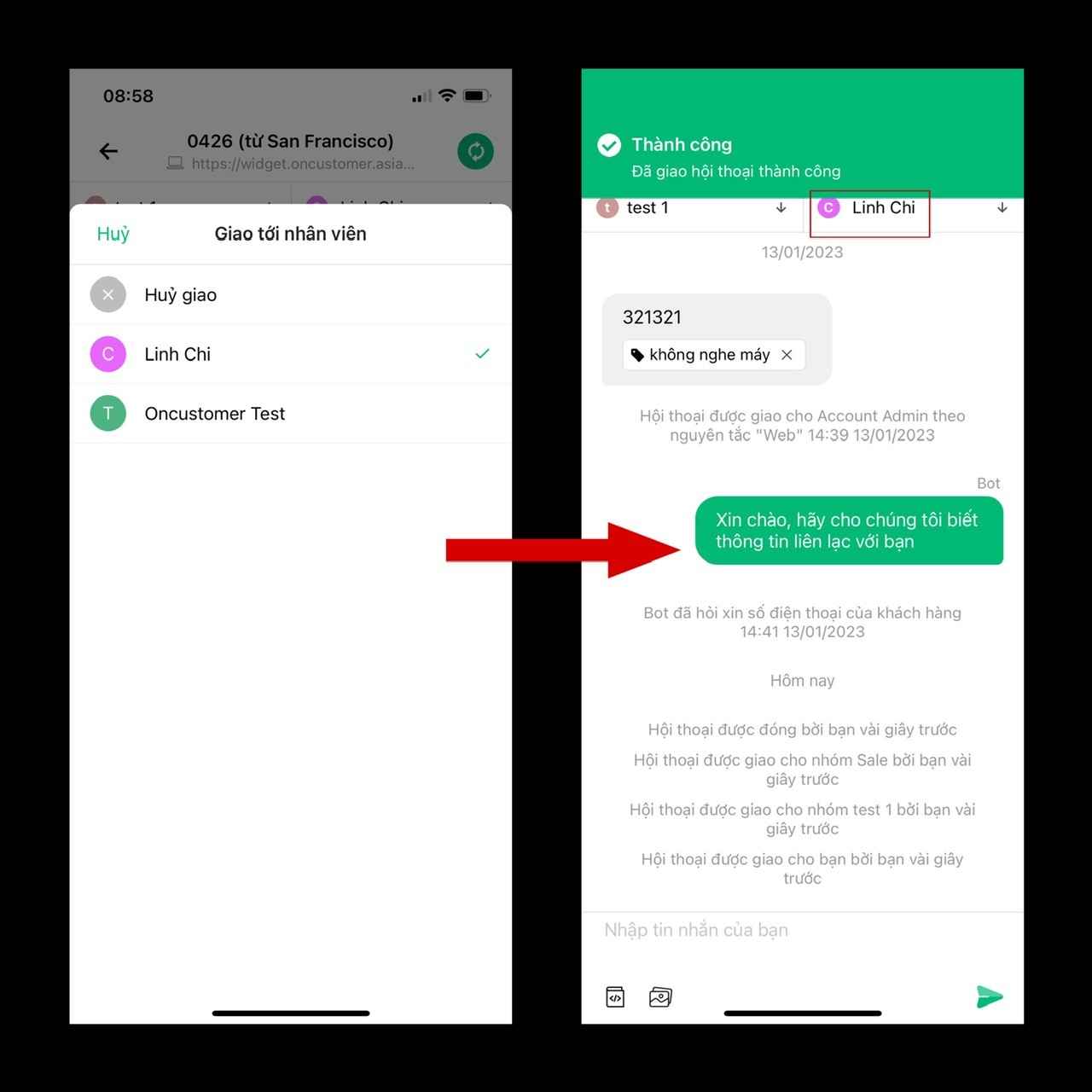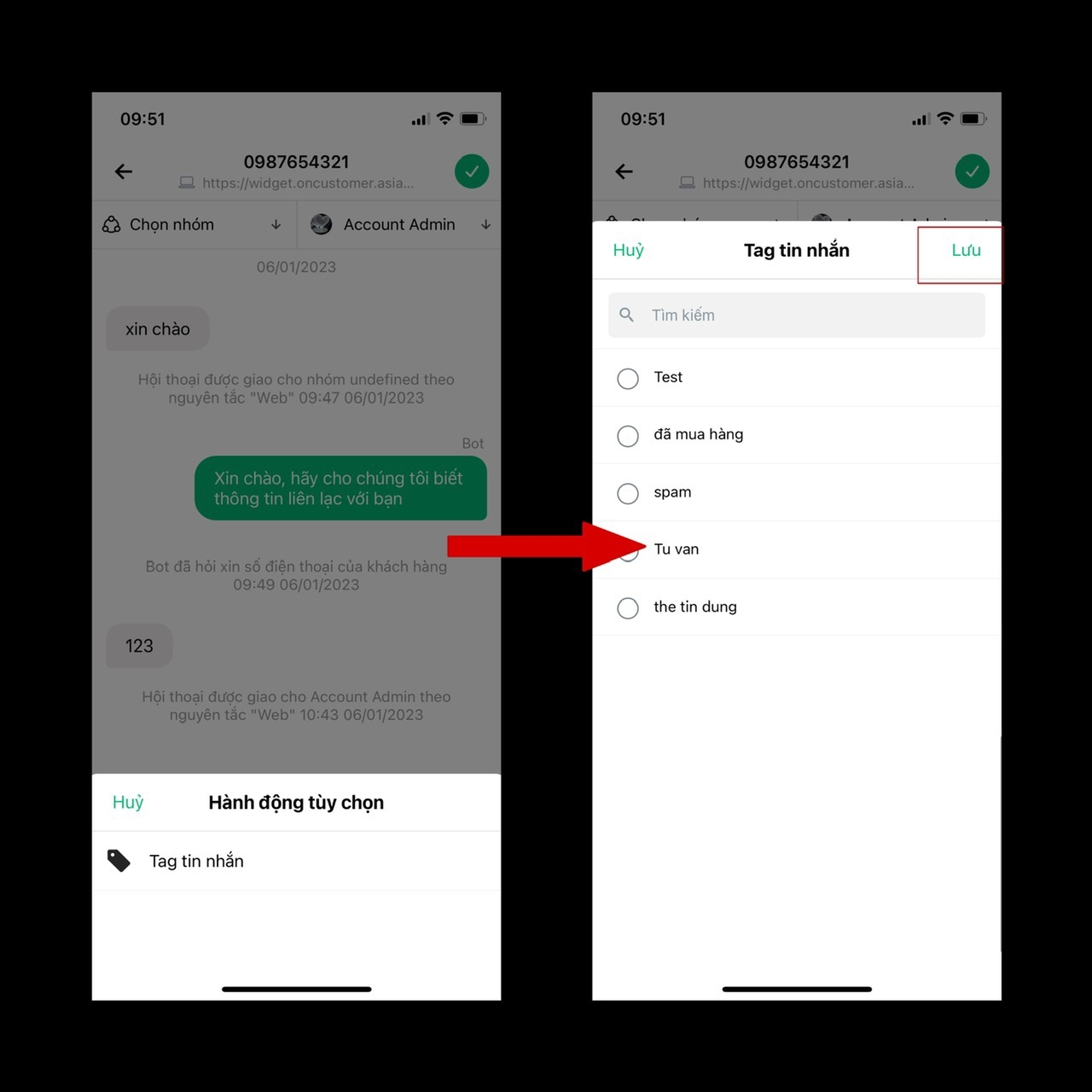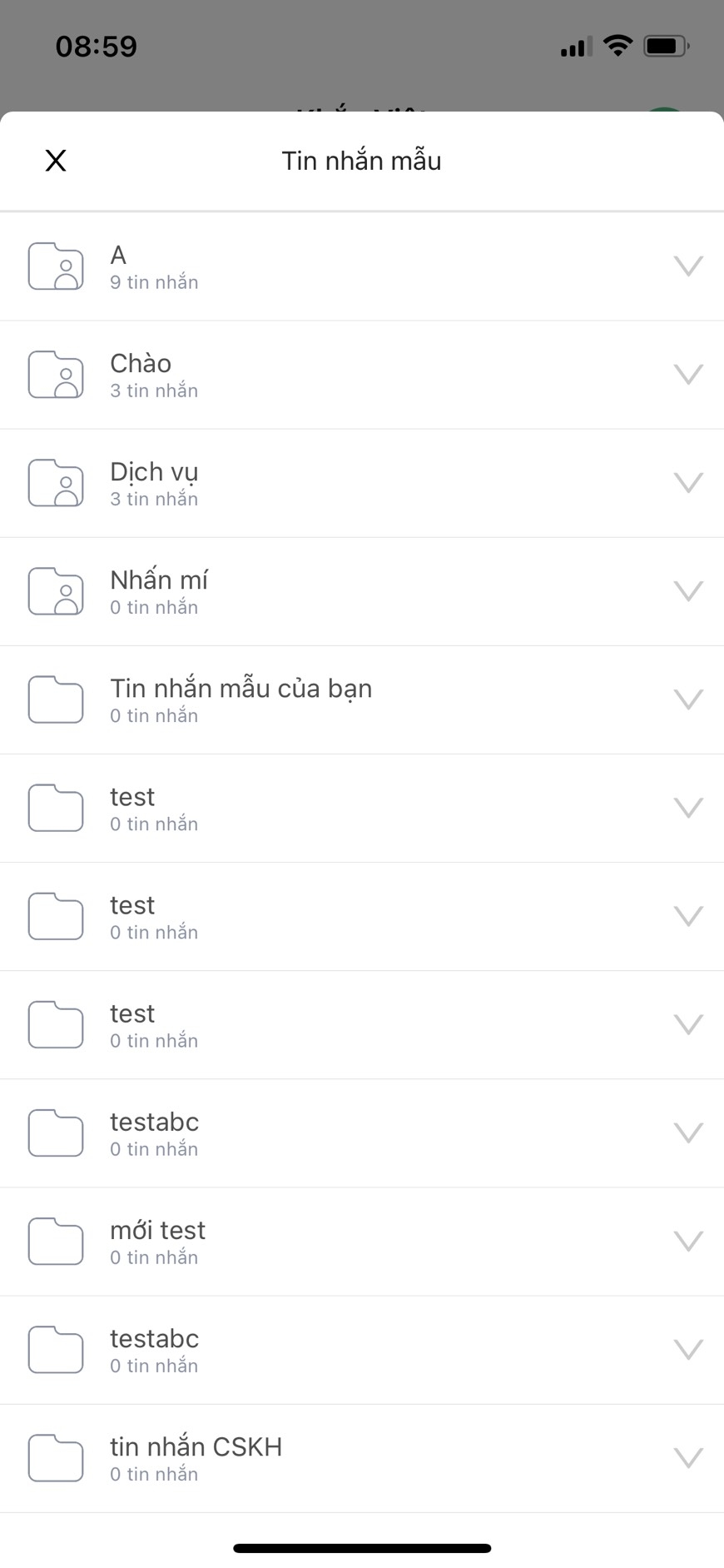3.2. Vùng hội thoại
Tương tự như bản Web, vùng hội thoại ở App Mobile cũng có chức năng hiển thị tất cả các cuộc hội thoại của bạn với khách hàng.
Khi nhấp vàp 1 hội thoại bất kì, tương tác chi tiết của khách hàng đó sẽ hiển ra như hình ảnh dưới đây:
Thời gian phát sinh hội thoại.
Chọn nhóm: Chọn giao cho nhóm nhân viên xử lý hôi thoại. Phần này bạn có thể giao thủ công hoặc nó sẽ tự động giao theo nguyên tắc bạn đã cài đặt ở bản web.
Chọn nhân viên: Chọn nhân viên cụ thể trong nhóm vừa giao để xử lý hội thoại.
Tag hội thoại: Chức năng tương tự như bản web. Để gắn tag hội thoại bạn chỉ cần nhấn giữ tin nhắn cần gắn tag, hệ thống sẽ hiển thị mục "Tag tin nhắn", click vào mục đó chọn 1 hoặc nhiều tag để gắn và "Lưu".
Đóng - mở hội thoại : Sau khi giải quyết xong hội thoại, bạn tiến hành đóng hội thoại lại và hệ thống sẽ hiện thông báo như dòng 5* , ngoài ra, bạn cũng có thể thao tác mở lại hội thoại ngay tại đó.
Nhập nội dung tin nhắn.
Chèn tin nhắn mẫu: Gửi nhanh các tin nhắn có nội dung mẫu.
Chèn ảnh: Bạn có thể lựa chọn 1 hay nhiều ảnh để gửi tới khách hàng.
Sau khi hoàn tất nội dung muốn gửi khách hàng, bạn thao tác tại đây để nhấn gửi đi.
Last updated